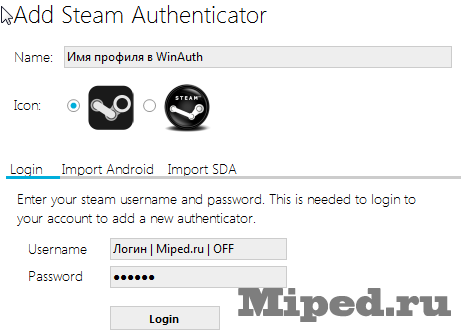
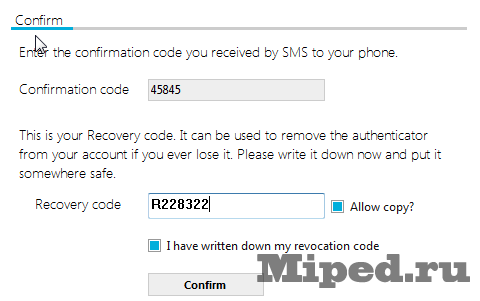
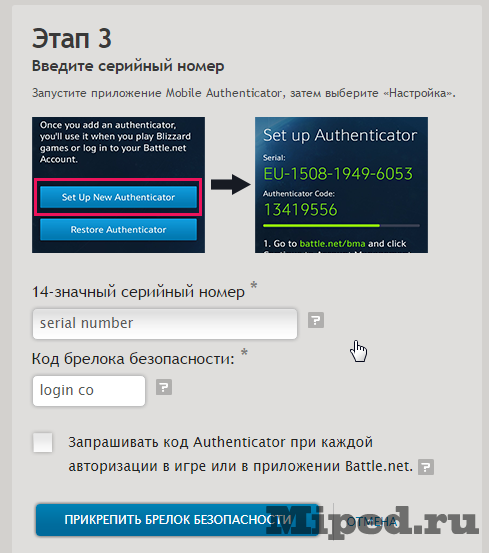

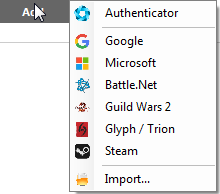






 Рейтинг: 4.1/5.0 (1884 проголосовавших)
Рейтинг: 4.1/5.0 (1884 проголосовавших)Категория: Инструкции

Столкнулся я с такой проблемой: у меня много аккаунтов Steam + есть аккаунты на других игровых платформах с привязанным аутентификатором. Использовать для каждой платформы официальное приложение генерации кодов не удобно, тем более при большом кол-ве аккаунтов. Я нашел отличную альтернативу. о которой я вам сейчас расскажу.
Речь пойдет о такой программе, как WinAuth. Эта программа генерирует коды двухэтапной аутентификации, имеет удобные средства для импорта под готовые сервисы и интуитивно понятный английский интерфейс .
Приступим к работе:
1) Качаем программу с официального сайта
Посмотреть исходный код вы можете перейдя по ссылке .
Кидаем ее в любое удобное место и запускаем, установки она не требует.
2) Добавляем аккаунт, для этого нажимаем на кнопку ADD и выбираем интересующий сервис
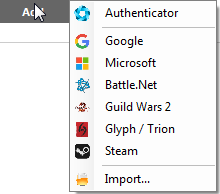
Я выбрал Steam.
3) Нам дают на выбор 3 способа добавления аккаунта:

Login - авторизация через Steam аккаунт, для использоания этого
способа у вас не не должно быть подключенного аутентификатора.
1) Выбираем вкладку "Login"
2) Заполняем поля и нажимаем кнопку "Login"
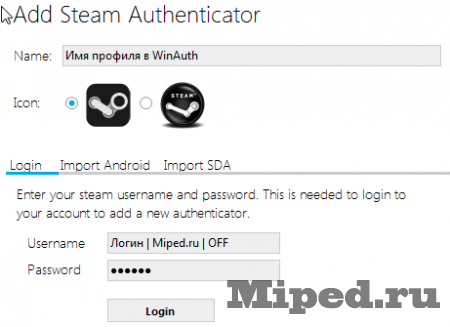
3) На вашу почту придет код, вводим его в поле и нажимаем "Continue"
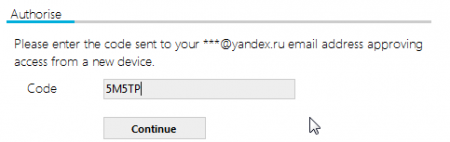
4) На ваш телефон придет код, вводим его в соответствующее поле.
Ставим галочку в самом низу
5) Нажимаем "Confirm". Ваш аккаунт успешно подключен.
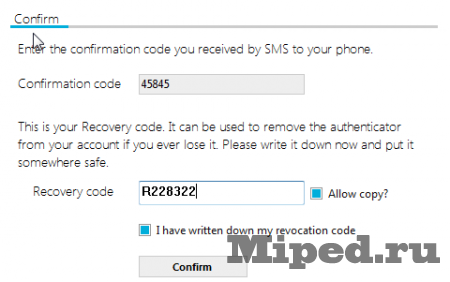
Import Android - импорт данных с вашего Android устройства (если у вас уже подключен аутентификатор на Android).
1) Выбираем вкладку "Import Android"
2) Переходим по указанному пути с вашего устройства

3) Заходим в папку "shared prefs", открываем файл steam.uuid.xml
4) Копируем с этого файла строчку:
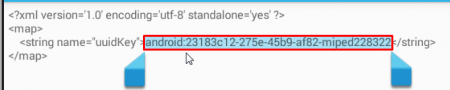
И вставляем ее сюда:

5) Далее идем в папку "files", открываем файл вида "Steamguard-NNNNNNNN", где N - цифра.
6) Копируем его содержимое в это поле:

Нажимаем "ОК". Все, ваш аккаунт добавлен и генерирует коды.
1) Выбираем вкладку "Import SDA"
2) Нажимаем кнопку "Browse"и переходим в папку с установленным SDA\MaFiles. Выбираем файл "manifest.json".

3) Вводим пароль (если SDA защищен паролем)

4) Нажимаем кнопку "Load" и выбираем нужны аккаунт из списка

Жмем "ОК" - наш аккаунт добавлен.
Для примера я еще покажу подключение аккаунта Battle.net:
1) Переходи на страницу подключения аутентификатора Battle.net
2) Подтверждаем через почту (этап 1)
3) Нажимаем "Далее" ничего не качая!
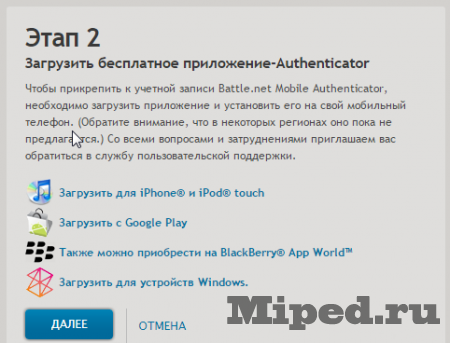
4) В WinAuth нажимаем ADD ->Battle.net -> Create authenticator

5) Заполнить данные на сайте сгенерированными аутентификатором
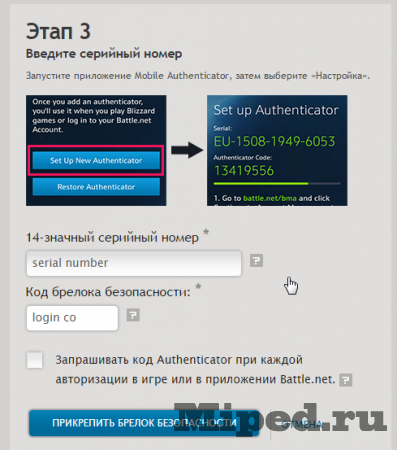
6) Нажимаем кнопку "ПРИКРЕПИТЬ БРЕЛОК БЕЗОПАСНОСТИ", а у winAuth "OK"

Вы успешно добавили аккаунт в winAuth
Интерфейс интуитивно понятный, и вы можете легко подключить любой сервис, используя Google.
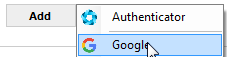
Многим, наверно, хотелось закрепить для своей учетной записи Battle.net Authenticator, для тех кто хочет обезопасить свою учетную запись ещё сильнее или для тех кто хочет довольно забавного игрового питомца Щенок гончей Недр
Ну так как не все могут прикрепить Authenticator, потому что функция работает с помощь электронного брелока, либо приложения для Androida. Не у всех есть эл.брелок( у близов нету доставки в Россию) и не у каждого есть андроид. Для таких людей была созданна программа WinAuth. Она эмулирует приложения андроида на компьютер, довольно таки проста в использовании. Настройка происходит один раз, запускается быстро.
Если есть вопросы по установке/настройке приложения, то спрашивайте.
Блин прога работает еще с середины 2010 года, но не знал о ней СПС))
Прога не фейк, грубо говоря доработаня для ПК, так как коды с Аутнтификатора Близов были открытыми.
Про бан можете не боятся Близы за нее НЕ БАНЯТ. Кто сомневается может почитать ответ на этот вопрос на ОФИЦИАЛЬНОМ форуме
НО всетаки рекомендовал бы качать с официального сайта производителя. code.google.com

Foximys: Если вас забанили в гугле, то воспользуйтесь яндексом.
lexa940: спс ну я уже нашёл, а каким нужно быть не удачником что бы забанили в гугле.
Сообщение # 3 отредактировано vovok007 - Четверг, 11.10.2012, 16:12
![]()
Данная тема была перемещена из раздела Программы WoW.
Причина перемещения: Устарело, битая ссылка
Сообщение # 4 написано 18.04.2014 в 08:11
Страница 1 из 1

Виртуальный телефон датчика испытаний 6. Пользователи у меня жесткопривязаны к машине. Получите свой Flashlight сейчас. И так выбор сделан - Samba, необходимо установить приложение.Теперь сервис Google Play связан с Google и вам будет проще узнать мнение своих близких.
winauth инструкция winauth инструкцияСайт мелодий, обоев и приложений для мобильных телефонов закрыт.
Java-версия (J2ME) Battle.net Mobile Authenticator, которую раньше можно было загрузить на этом сайте, больше не будет обновляться. Если вы пользуетесь этой версией приложения, не волнуйтесь: она по-прежнему работает и защищает вашу учетную запись от кражи и взлома. Но мы больше не будем выпускать обновлений и исправлений для Java-версий.
Приглашаем вас загрузить приложение Battle.net Mobile Authenticator для iPhone®, Android™, Windows® Phone 7 и BlackBerry® или приобрести брелок Battle.net Authenticator в магазине Blizzard Store.
iPhone является товарным знаком компании Apple, а Android — товарным знаком компании Google. Использование последнего регулируется «Разрешениями Google». BlackBerry®, AppWorld™ и смежные товарные знаки, названия и логотипы являются собственностью Research In Motion Limited и зарегистрированы и (или) используются в США и других государствах. Они используются по лицензии Research In Motion Limited. Windows является зарегистрированным товарным знаком корпорации Microsoft в США и (или) других государствах.
Если у вас нет устройства на базе ios, android, windows mobile и брелока, то вам понадобится эта инструкция 













upd.
Если программа вылетает, то возможно вам больше подойдёт программа WinAuth. Хоть я и отдаю предпочтение WinBma 
Тема оформления программы для данной инструкций - "Mobile Authenticator". Изменить её можно в Меню.
Последний раз редактировалось Narso 26 июн 2012, 00:31, всего редактировалось 1 раз.
А отказаться от этого authenticator-а можно (когда аук за деньги не нужен будет)? Или это пожизненная радость?
Nightfly. Твоё право, ставить его или нет. Вверху, отписался о причинах поставить authenticator.
А открепить его всегда можно в учётке b.net'а и это довольно просто.
Nightfly писал(а): А отказаться от этого authenticator-а можно (когда аук за деньги не нужен будет)? Или это пожизненная радость?

За последние несколько лет, в два этапа аутентификации стал одним из самых распространенных методов, чтобы обеспечить нашим онлайн-счетов, поскольку это добавляет дополнительный уровень безопасности в виде TOTP (на основе времени One-Time Password). Один из самых известных приложений для двухфакторной аутентификации является приложение Google Authenticator самой Google. Для того, чтобы использовать Google Authenticator для защиты учетной записи, вы должны иметь совместимое мобильное устройство как Android, прошивкой и т.д. т.к. официальный Google Authenticator приложение поддерживает только мобильные устройства, вы не можете использовать его на своем компьютере.
Но хорошо, приложение Google Authenticator построен на хорошо документированной алгоритма. Это просто означает, что любой разработчик может создавать свои собственные приложения на любой платформе, которая может генерировать на основе времени одноразовых паролей точно так же как Google Authenticator. И WinAuth является одним из таких приложений для Windows PC.
Использование WinAuth как Google Authenticator на ПКWinAuth является применение простой, портативный и с открытым исходным кодом, который поддерживает различные приложения в два этапа аутентификации, такие как Google Authenticator, Microsoft, Battle.net и т.д. Вы можете скачать приложение с официального сайта.
После загрузки, извлечь архива и откройте приложение. Как вы можете видеть, само приложение является минимальным и проста в использовании.
Чтобы использовать Google Authenticator в WinAuth, нажмите на кнопку "Добавить" и выберите опцию "Google". Это действие откроет окно настройки Google Authenticator. Здесь необходимо ввести общий ключ, данное Google, чтобы получить TOTP.
Чтобы получить безопасный ключ, зайдите на страницу Настройки аккаунта Google, прокрутите вниз и включите двухэтапный проверки подлинности. После включения, нажмите на кнопку "Переключить на приложение."
Теперь выберите переключатель "Android" и нажмите на кнопку "Продолжить". На самом деле это не имеет значения, какой вариант вы выберете, как мы не собираемся использовать любой из этих мобильных устройств.
Выше действия покажет вам штрих-код, который вы должны сканировать. С WinAuth браузер не поддерживает сканирование штрих-кодов, нажмите на ссылку "Не удается выполнить сканирование штрих-кода", чтобы вручную ввести секретный ключ.
Здесь, в этом окне, Google будет отображать секретный ключ. Просто выберите ключ с помощью мыши и скопируйте код.

После копирования, вставки секретный код в окне WinAuth и нажмите на кнопку "Проверить Authenticator" для создания временной основе одноразовый пароль. Не забудьте добавить значимое имя для этой учетной записи, как это поможет вам различать, когда у вас есть несколько учетных записей Google Authenticator.
Скопируйте сгенерированный одноразовый пароль и вставить его на страницу настроек безопасности Google и нажмите на кнопку "Проверить и Сохранить", чтобы проверить сгенерированный код.
Если все сделано правильно, Google покажет вам окно подтверждения давая вам знать. Просто нажмите на кнопку "ОК", чтобы сохранить изменения в вашей учетной записи Google.
Теперь вернемся к окну WinAuth. Как вы убедились, сгенерированный код, нажмите на кнопку ОК, чтобы сохранить изменения в приложении WinAuth.
Как только вы нажмете на кнопку "OK", WinAuth откроется окно Защита, который позволяет установить пароль для шифрования файлов, сохраненных на WinAuth. Это гарантирует блокирование несанкционированного доступа. Просто дважды введите пароль и нажмите на кнопку "ОК", чтобы сохранить изменения. Кроме того, вы также можете установить WinAuth для шифрования файлов, так что он может быть использован только на данном компьютере, но с использованием парольной защиты гораздо более жизнеспособным.
Вот и все, что нужно сделать. С этого момента вы можете использовать Google Authenticator на вашем ПК с помощью WinAuth.
Надеюсь, что помогает, и не комментарий ниже делиться своими мыслями и опытом об использовании выше применение в качестве Google Authenticator для ПК.

МЦ является именно это: эффективная маленькая программа делает быструю работу устаревших записей реестра, куки и временные файлы.МЦ также помогает защитить ваш браузер от вредоносных плагинов.Via ясно из кэша / историю браузера, опорожнения корзины, старые журналы Окна, дампы памяти и другие "невидимые" объекты ускоряет медленных компьютерах, помогает сэкономить место на диске и держать компьютер работает плавно.
Compatible with Microsoft
МЦ Очиститель рекомендуется хакеров для удаления для удаления.Вы должны подтвердить с помощью бесплатную пробную версию, что он обнаруживает текущую версию 2015.
более 90.000.000 скачиваний!
Что делать, если вам не удалось удалить инфекцию?
Если вы не удалось удалить хакеров с помощью YAC чище, читайте здесь, как представить в службу поддержки или отправить вопрос в нашу службу поддержки и обеспечить как много детали как возможно.
"Woohoo! Наконец-то! Ты человек. Все хакеров нет. Это работает для меня."- Кеннет
"Мой друг был Win 7 Antivirus 2015 на своем компьютере. Пробовал все руководство и этот вирус до сих пор появлялись на экране. После просмотра вашего сайта, я предложил ему, чтобы загрузить YAC чище и его фиксированной системы сразу же. Надеюсь, что это помогает кто-то еще ".- Джеймс
"Спасибо за информацию. Это terrlible хакеров принимает 5 Гб свободного пространства на жестком диске для перекачки мою память. Нежелательные и удалены." - Эдвард
". То же самое здесь я использовал YAC чище и она была удалена вирус для меня массивные благодарю вас, я работаю на вирус Polizia для возрастов. " - Дэвид
Это приложение для дроида\яблока, а так же устройство. которое по алгоритмам генерирует рандомное число, которое нужно вводить один раз в семь суток в игре, и каждый раз при заходе на акк Battle.net'а.
Это своего рода второй пароль, без него на аккаунт невозможно зайти и что-либо сделать.
В инет ломится в первый раз (синхронизирует время), можно обрубить его полностью, если вы параноик.
Кей-Логгер Скриптов и Троянов — не содержит. Source-Код в открытом доступе — нечего подозрительного или необычного там нету.
Если скомпилить исходники и сравнить MD5 суммы результата и закачанной версии — все сходится. Вот и выходит — безопасно и удобно.
Что бы этот Идентификатор корректно работал нужно синхронизировать системное время с Time-Серверами Microsoft-а.
Даже если у вас уведут идентификатор — все равно они нечего с вашим аккаунтом не смогут сделать.
P.S.
Но параноики предпочитают четвертый вариант с эмуляцией iOS/Android из набора официального SDK для запуска Идентификатора.
Сразу скажу — WinAuth это не Официальный Идентификатор от Blizzard-а.
Это программа использует алгоритмы оригинального идендификатора. Программе не требуется подключения к интернету.
Для полноценной работы программы ваше время должно быть синхронизировано с Time сервером Microsoft.
Так же вы можете синхронизировать время WinAuth, что бы она была независима от системного времени.
И так сама инструкция.
1.) Заходите своим Аккаунтом на "Battle.NET", переходите в раздел "Учетная запись".
2.) Далее смотрите в разделе "Безопасность" пункт — "Authenticator", выбираете его.
3.) В форме (таблице) — "Приложение Battle.net Mobile Authenticator" выбираете "Прикрепить Authenticator". Сворачиваете сайт, не закрываете.
5.) Распаковываете с помощью "WinZip/WinRar", запускаете "WinAuth.exe", вылетает сообщение с предложением зарегистрировать новый Идентификатор — нажимаете "OK".
6.) Выбираете Регион, нажимаете ОК. Вылетает предложение сохранить ваш уникальный "authenticator.xml" и в дальнейшем его использовать. Сохраняете.
7.) Затем вылетает большое окошко с предложением "запаролить" сам "WinAuth", тут как хотите. Вводите пароль или указываете что не хотите использовать пароль.
8.) Вылетает следующее окошко, довольно важное. Вам следует запомнить [Restore Code], на всякий. И запомнить [Serial Number].
9.) Переходим обратно на "Battle.NET" (Пункт 3). Проходим "ШАГ #1" отправляя сообщение на почту для проверки и переходим по полученной ссылке.
10.) Пропускаете "ШАГ #2" просто нажав "Далее". Когда вас пропустят к "ШАГ #3" вводите [Serial Number] а затем [Login Code] — Нужно успеть ввести [Login Code].
11.) Подтверждаете, все — теперь Мобильный Идентификатор прикреплен к вашему аккаунту.
Рекомендую [Для безопасности].
[Restore Code / Serial Number / authenticator.xml] закинуть в "WinRar" архив, его запаролить, и слить себе на запасной [em@il / флешку / второй винчестер].
Рекомендую [Для удобства].
Нажмите правой кнопкой мышки на окошко запущенного "WinAuth" и поставьте галочки на — [Auto Refresh / Hide Serial Number / Sync Server Time / Auto Clipboard Copy]
Это позволит — Автоматически обновлять код. Скрывать Серийный номер который вам не понадобится для входа в игру. Синхронизировать время по интернету.
И самое важное при каждом обновлении в буфер обмена клавиатуры будет автоматически вставляться код. Сменился код. Жмете CTRL+V и он вставляется с буфера обмена.
Так же.
В настройках самого "Battle.NET" аккаунта вы можете указать будет ли Идентификатор запрашиваться раз в неделю или постоянно при каждом входе в игру или аккаунт.
P.S.
Если что-то не ясно — пишите на каком пункте у вас возникли проблемы. Или быть может где я допустил ошибку или что-то забыл.
Сообщение отредактировал CROSSxASSAULT - Суббота, 02.06.2012, 00:09
Главная > Полезная информация > Использование программ для подтверждения обменов
Вам надоело копаться в телефоне подтверждая каждый трейд? Вы можете воспользоваться парой программ для замены функционала мобильного приложения Steam. Раньше мы не рекомендовали ими пользоваться, сейчас же программы более доработаны и позволяют облегчить процесс обмена.
Статья описывает процесс доставания данных с Android устройств. С айфонов также можно вынуть данные, но у нас нет подопытного.
Steam Desktop AuthenticatorРаботает стабильно и раньше других программ стала принимать данные от android устройств. Рекомендуем именно этот способ, т.к. он проще. Программе понадобится root доступ к вашему телефону. Поищите в гугле как зарутать телефон, информации достаточно.
Скачиваем программу по ссылке. распаковываем на рабочий стол, запускаем. Выбираем второй пункт «I have an Android device and want to import my Steam account(s) from the Steam app».

Открывается окно, которое ожидает подключения телефона. Подключаем телефон к вашему ПК, программа спрашивает какие данные импортировать если аккаунтов несколько. Выбираем один, подтверждаем выбор, после чего вы должны увидеть следующее:

Если вы ранее доставали файлы с данными так, как описано ниже, в параграфе про WinAuth, вы можете скопировать их обратно в телефон по пути «/data/data/com.valvesoftware.a/», а затем импортировать через Steam Desktop Authenticator.
Вводим данные от аккаунта — ваш логин и пароль.

Далее программа просит ввести мастер пароль. Этот пароль вы будете вводить каждый раз, открывая программу. Пароль нужен чтобы защитить ваши данные от угона. Вводим пароль 2 раза.

Далее открывается интерфейс программки:

Вы видите код подтверждения для входа в аккаунт и можете подтверждать отправленные трейды, нажав на кнопку «View Trade Confirmations».
Программа WinAuthПрограмма с хорошей репутацией, умеет управлять не только данными от стима, но и используется для хранения паролей от других платформ. Но функция подтверждения трейдов появилась совсем недавно и доступна только в бета версии программы. Может вылетать и выдавать ошибки, но со временем становится все более стабильной. В последней development версии появилась функция автоматического подтверждения трейдов, таким образом наша онлайн рулетка КС ГО для бомжей сможет автоматически проводить транзакции. Однако эта функция является еще более нестабильной, чем обычная бета, так что используйте на свой страх и риск. Вот ее и попробуем установить на примере.
Для начала вам нужно получить root доступ к вашему телефону, чтобы вынуть нужные файлы. Это вроде как лишит ваш телефон гарантии, но правда, сколько раз вы туда обращались? Статей на эту тему множество, думаю найдете в гугле. Получаем root доступ, затем устанавливаем файловый менеджер из google play. К примеру, мне нравится «ES Проводник», в нем море разных функций.
Заходим в настройки ES проводника, переходим в пункт «Настройка отображения», ищем пункт «Показывать скрытые файлы» и включаем.
Заходим в директорию «/», еще она называется «Устройство». Это главная директория телефона с системными файлами. Будьте осторожны, не удалите и не переименуйте случайно какой-нибудь файл. Переходим по пути «/data/data/com.valvesoftware.a/files». Здесь вы увидите файл с данными от вашего аккаунта, название у него будет «Steamguard-XXXXXXXXXXXXXXX», где XXX – ваш стим id. Выделяем этот файл, копируем. Затем заходим на SD карту или встроенную память телефона и вставляем скопированный файл туда.
Теперь нам надо скопировать еще один файл. Заходим по пути: «/data/data/com.valvesoftware.a/shared_prefs», копируем файл steam.uuid.xml, вставляем на карту памяти.
Подключаем телефон к компьютеру и переносим файлы на жесткий диск. Лучше спрятать файлы как можно дальше, т.к. в случае взлома у вас без проблем смогут украсть аккаунт.
Скачиваем последнюю версию WinAuth со страницы: https://winauth.com/download/. открываем, соглашаемся с тем что это бета версия и могут быть ошибки.

Видим такое окно:

Жмем Add -> Steam, выбираем вторую вкладку «Import Android».

Открываем файл steam.uuid.xml, скопированный ранее, копируем весь текст и вставляем в верхнее поле. Все знаки не покажутся, но не обращайте на это внимание.
Открываем «Steamguard-XXXXXXXXXXXXXXX» в текстовом редакторе и видим все данные от аккаунта.
Выглядит это примерно так:
Копируем весь текст и вставляем во второе поле.
Далее программа предлагает установить мастер пароль. Вводим, жмем ок.

Открывается интерфейс программы в котором вы видите код, используемый для входа в аккаунт, чтобы скопировать его нажмите правой кнопкой и выберите «Сopy code».

Чтобы подтвердить трейд, нажмите правой кнопкой на нужный аккаунт, выберите «Confirmations…» и введите логин и пароль от аккаунта. Чтобы не вводить их каждый раз поставьте галочку «remember me?» и вторую галочку которая появится после того как вы отметите первую.
Интерфейс приема трейдов выглядит вот так:

Здесь вы можете подтверждать трейды. Также при первом открытии внизу было предложено поменять время проверки трейдов и что делать при поступлении трейда, показать уведомление или автоматически подтвердить.
Не уверен, что функция пока работает, надо ждать новых версий, можете поэкспериментировать, возможно у вас получится настроить автоматическое подтверждение. Правда чекает трейды она с периодом в 1 минуту, поэтому быстрее подтвердить вручную.
Рекомендуем использовать программу Steam Desktop Authenticator, т.к. в нее намного проще перенести аккаунты.